现在win10系统发布之后,相信有很多朋友都开始尝试升级了吧,但是升级之后可能会碰到一些故障,比如最近有用户反应说升级到win10系统之后开机的一段时间里,打字反应很慢又非常卡,这让不少用户很是捉急,这是怎么回事呢?接下来小编跟大家分享一下Win10系统开机后打字反应慢非常卡的具体解决步骤如下。
1、首先点击win10系统下方的开始按钮;
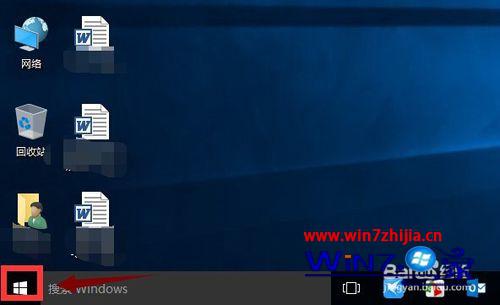
2、选择设置进入;
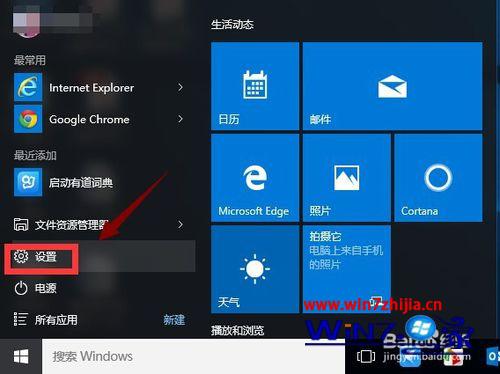
3、在设置界面选择区域语言;
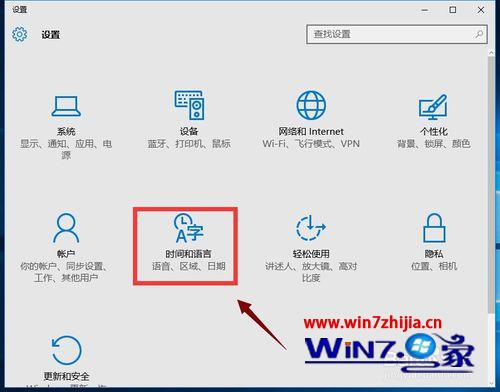
4、选择区域语言选项,选择添加语言,如下图所示;
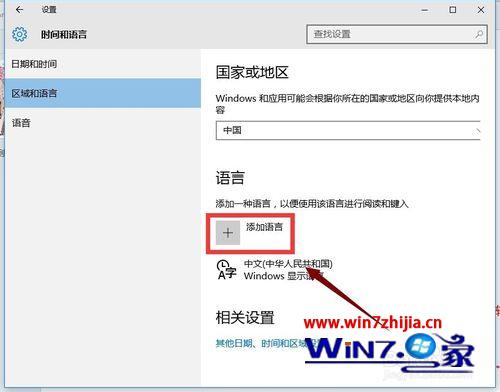
5、然后选择英语-美国;
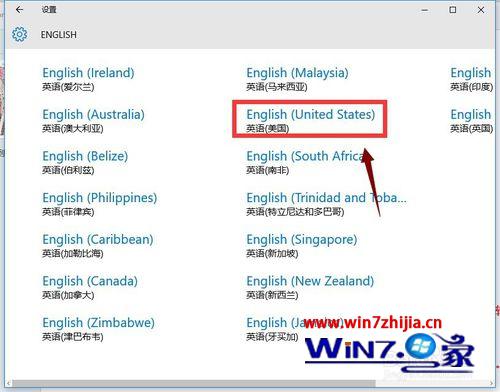
6、按win+x选择运行,输入regedit,回车;
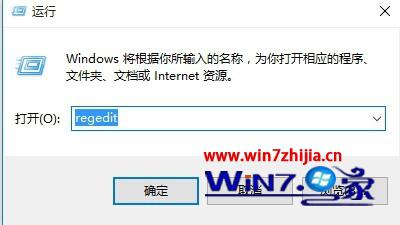
7、在打开的注册表编辑器中,定位到HKEY_CURRENT_USER/Keyboard Layout/Substitutes,右侧空白处鼠标右键-新建“字符串值”,名称为 00000804,值为 00000409。同时确认下图3的定位设置是否一致,否则新建和修改成如下图2;
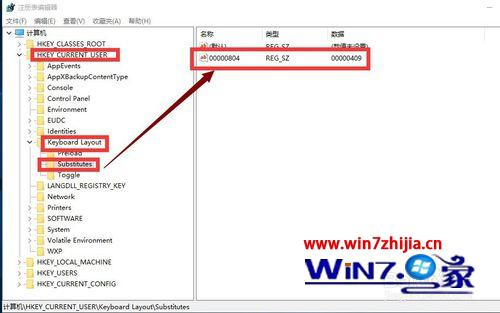
8、选择中文语言的选项;
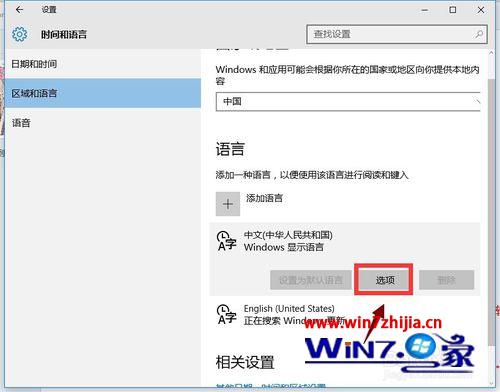
9、然后选择美式键盘就可以了。
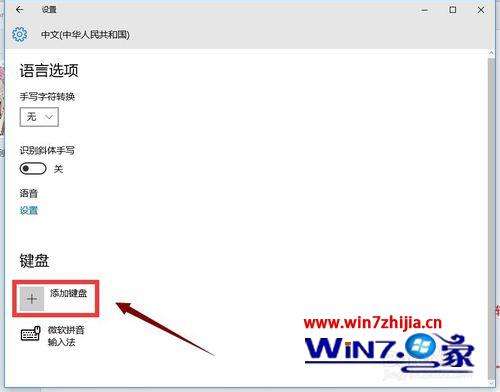
上面就是关于Win10系统开机后打字反应慢非常卡如何解决的全部内容,遇到这样问题的用户可以参照上面的方法进行操作吧,更多精彩内容欢迎继续关注win7之家www.win7zhijia.cn!